• Filed to: Androidデバイス • Proven solutions
ことわざにもある通り、「一枚の絵は一千語に匹敵」します。近代テクノロジーによって現在では、一般人でもスマートフォンやタブレットのようなデバイスで簡単に画像を撮れるようになりました。サムスン携帯とタブレットは、世界で最も人気かつ普及しているデバイスに入ります。これらはAndroid OSで作動しています。時々デバイス上の画像を失う人もおり、その画像や画像にまつわる思い出の大切さによっては、精神的な衝撃になったり、苛立ちにつながったりすることもあります。画像を失う主な原因としては、デバイス内のSDカードの急な取り外し、ウイルス、マルウェアへの感染、水や高温などにさらす、そして誤った消去などがあります。しかし、心配しないでください。サムスンGalaxyや他のサムスン携帯で、画像を復元する方法をお教えします。
Part 1. おすすめのサムスンGALAXY S6画像復元ソリューション

「iSkysoft Android データ復元」は、連絡先、メッセージ、画像、ビデオ、ドキュメントをAndroid OSの携帯やタブレットから復元するのに、理想的なデータ復元プログラムです。この復元ツールは誤って消去したファイルや破損したファイルなどを含む大切なデータを復元できます。全てのサムスンデバイスを含む、6000以上のデバイスに対応しており、Android OSのバージョンは関係ありません。復元の前に、データのプレビューをすることも可能です。
Part 2. サムスンGALAXY S6で消去された画像を復元する方法
iSkysoft Androidデータ復元がパソコンにインストールされたら、下記のステップにしたがい、サムスン携帯に画像を復元することができます。対応の画像形式は、.jpg, .tiff/tif, .png, .bmp, .gifです。
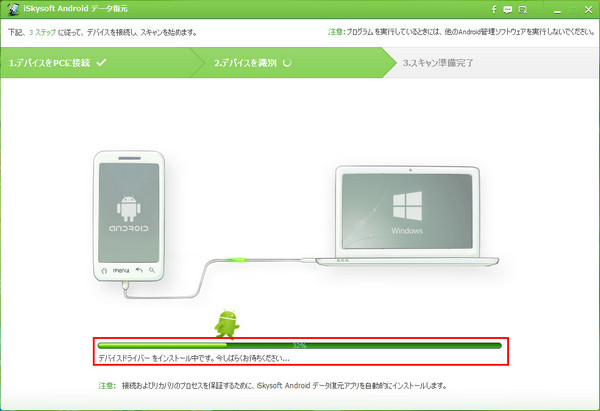
ステップ 1. Androidデバイスをコンピュータに接続
コンピュータで「iSkysoft Android データ復元」を起動させ、サムスン携帯をコンピュータに接続します。
「USBデバッグ」がデバイスでオンになっていることを確認しましょう。ほとんどのデバイスでこのオプションは「設定<アプリケーション<開発」と進み、「USBデバッグをオンにする」のボックスにチェックをいれるとオンになります。詳しい説明はプログラムのインターフェースに表示されます。

ステップ 2. サムスンデバイスを分析
USBデバッグがデバイスでオンになったら、プログラムで「次へ」をクリックし、どのデータが復元できるかを調べるためにデバイスの分析を始めます。
もしAndroid OSがルートされているようであれば、デバイスでスーパーユーザー権利を求められるかもしれません。もしこれが表示されたら「許可」をクリックしたあと、「次へ」をコンピュータでクリックしてスキャンを開始します。
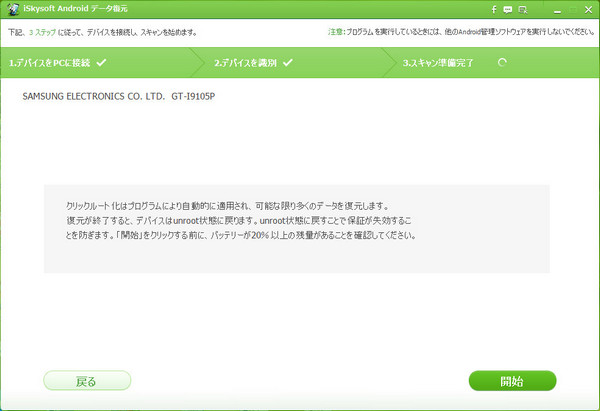
ステップ 3. スキャンするファイルとスキャンモードの選択
次の画面で、スキャンと復元したいファイルの横にあるボックスにチェックを入れます。この場合、画像は「ギャラリー」にありますので、「ギャラリー」の隣にあるボックスにチェックします。
スキャンするファイルを選択したら、スキャンモードを選択します。各スキャンモードは異なるシチュエーションで使え、どのようなものなのかを理解できるように短い説明が表示されます。今回は消去されたファイルのスキャンですので、「消去されたファイルのスキャン」の横にあるボタンをクリックしたあと、「次へ」をクリックして進みます。
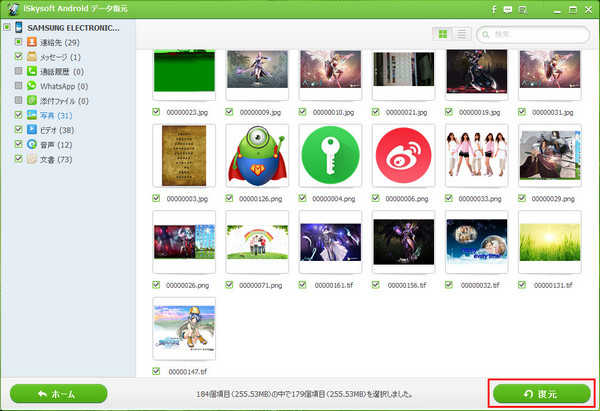
ステップ 4. プレビューとデータの復元
デバイスのスキャンにかかる時間は、スキャンするファイルの数と、コンピュータの速度によって異なります。多くの場合、たった数分で完了します。スキャンが進むにつれ、復元したファイルのプレビューのリストがたまっていきます。プロセスが完了するまで待つか、もし、すべての復元したいファイルが表示されたら、いつでも一時停止できます。
スキャンプロセスが完了したら、復元したいファイルを選択し、横のボックスにチェックを入れて、「復元」をクリックします。表示されるウインドウで、復元したファイルの保存フォルダを選択して下さい。チェックしないで即座に携帯に保存するのはおすすめしません。なぜなら、同じ名前で新しいファイルに上書きされる可能性があるからです。
大事な画像や瞬間をバックアップしておくことや、ウイルス・マルウェアなどからデバイスを守ることは良い考えです。これはアプリやサービスに登録したり、ダウンロードしたりする時に選択的になることで、達成することができます。また、SDカードを、特に携帯の電源が入っている時には、急に抜かないようにしましょう。SDカード上のデータの破損につながることがあります。









田中摩子
編集
0 Comment(s)